 |
|
|
 |
 |
| (モデルによって同梱されているパネルが異なります。詳しくは下記の表をご覧ください。) |
 |
| 「マルチAVパネル」は、デジタルAVライフを快適に楽しんでいただける高機能パネルです。TV番組をボタンひとつで映し出したり、音楽CDのプレイ操作、音量調節等がワンタッチでおこなえます。 |
| ※TVチューナに関してはこちらをご覧ください。「TV視聴と録画に関するご注意」はこちらをご覧ください。 |
 |
 |
 |
〔英文 和文〕 和文〕
日本語入力システムMS-IMEのON/OFFを切り替えます。
|
〔入力モード ローマ字 かな〕 かな〕
ローマ字入力とかな入力を切り替えます。
|
〔英大 英小〕 英小〕
アルファベットの大文字入力と小文字入力を切り替えます。
|
〔単語/用例登録〕
日本語入力システムMS-IMEの[単語/用例登録]画面を起動します。固有名詞やよく入力する用例を登録しておくことができます。
※MS-IMEがON状態のとき
|
〔新規作成〕
ワープロソフトが起動します。 |
〔文字拡大〕
表示されている文字や画面、アイコンなどを拡大/縮小します。
※詳しくはこちらの「SmoothView™」をご覧ください。
|
 |
 |
 |
 |
 |
| *EX1/522PDETWモデル、EX1/524CDETモデルではご使用になれません。 |
|
 |
 |
 |
※フォトフレームパネルに入っている写真はイメージです。 |
 |
| パネル/同梱、オプション表 |
 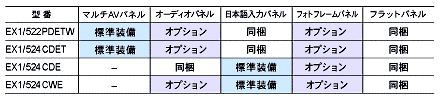 |
 ライフスタイルパネル™キット(タイプA)型番:PALSP00A
ライフスタイルパネル™キット(タイプA)型番:PALSP00A
「オーディオパネル」「フォトフレームパネル」の2枚セット
*EX1/522PDETWモデル、EX1/524CDETモデルでは「オーディオパネル」はご使用になれません。
|
|
  |
 |
| 「日本語入力パネル」の文字拡大ボタン(上下)で操作する、文字や画面を拡大/縮小するツール。文字サイズと同時に画像データも拡大し、全体のバランスが整った状態でイメージを拡大することができます。また縮小して、広範囲の画面を表示することもできます。 |
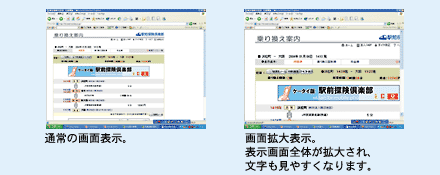 |
|
 |
 |
タッチパッドの四隅の1ヵ所を長押しすると、それぞれのメニューを表示。ポインタを目的のアイコンにあわせ、タッチパッドから手を離すと、ポインタをあわせたアイコンのプログラム(ソフトやWebページ)の起動や、複数起動しているアプリケーションの「ウインドウの切り替え」も簡単におこなえます。また、四隅のメニュー設定も変更できるので、自分の好きなメニューに変更することも可能です。
|
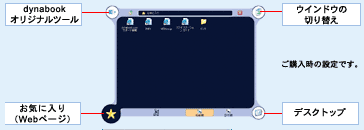 |
|
|
 |
|
|
 |
 |
 |
人とPCとの大切なインタフェースだから、キーボードと触れあうスタイルにもこだわりたい。チルトスタンドを立てることによってPC本体に角度をつけることができます。お好みにあわせてお使いください。
|
|
 |
 |
大画面TVに接続できるS-Video出力*1、VHSビデオテープの映像が取り込めるビデオ入力*2/音声入力(L・R)*2、そしてデジタルビデオカメラの映像を高速転送できるi.LINK(IEEE1394)コネクタなどを備えています。
|
*1:TVとの接続には、市販の4ピン端子のケーブルをご使用ください。
*2:EX1/522PDETWモデル、EX1/524CDETモデル |
|
| |
 |
USB2.0(ハイスピードUSB)は最大転送速度が480Mbpsの高速化を実現。コネクタを背面に2ポート、右側面に2ポート装備しているので、プリンタ、デジタルカメラなどUSB2.0対応の周辺機器を同時につなげられるので便利です。
|
|
| |
 |
ADSLモデムやCATV回線のモデムを接続して高速インターネットにアクセスできるブロードバンド対応LANコネクタ*1と、アジア、アメリカ、ヨーロッパなど世界61地域*2に対応したモデムを内蔵しています。
|
*1:ADSL/CATVでご利用いただくには、ADSLモデム/CATVモデムが必要です。通信事業者やプロバイダが採用している接続方式・契約約款などにより本製品をご利用いただけない場合や同時に接続する台数に制限や条件がある場合があります。詳細につきましては各通信事業者やプロバイダにお問い合わせください。
*2:モデム対応地域については、こちらをご覧ください。 |
|
| |
 |
環境にとって有害な鉛を用いない「鉛フリーはんだ」、焼却処理時にダイオキシン類を発生させない「ハロゲン・アンチモンフリー材」を使用し、環境調和を大切に考えています。
|
|
 |
 |
同梱の光学式マウスは、ボディカラーとコーディネートした「パールホワイト」カラー仕上げ。光で読みとるため、ホコリや汚れの付着を気にせずいつも気持ち良く使えます。また、スクロール部分が動くことによって青く光るなど細部にもこだわったデザインです。
|
|
 |
 |
 |
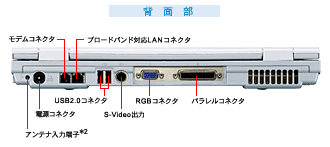 |
*1:EX1/522PDETWモデルのみ。電波を発してはいけない場所などで使用する際に、無線通信機能の電波の発信を停止するスイッチです。
*2:EX1/522PDETWモデル、EX1/524CDETモデル
*3:EX1/522PDETWモデル、EX1/524CDETモデル、EX1/524CDEモデル
*4:EX1/524CWEモデル |
|
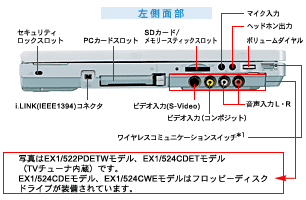 |
|
| |
|
|
| |
 |
 |
| ワイヤレスLAN/Bluetooth™に関するご注意 |
| この製品の使用周波数帯は2.4GHz帯です。この周波数では電子レンジ等の産業・科学・医療機器のほか、他の同種無線局、工場の製造ライン等で使用されている免許を要する移動体識別用の構内無線局、免許を要しない特定小電力無線局、アマチュア無線局など(以下「他の無線局」と略す)が運用されています。 |
| 1. |
この製品を使用する前に、近くで「他の無線局」が運用されていないことを確認してください。 |
| 2. |
万一、この製品と「他の無線局」との間に電波干渉が発生した場合には、速やかにこの製品の使用チャンネルを変更するか、使用場所を変えるか、または製品の運用を停止(電波の発射を停止)してください。 |
| 3. |
その他、電波干渉の事例が発生した場合など何かお困りのことが起きたときは、東芝PCダイヤルへお問い合わせください。 |
| <IEEE802.11b/g準拠ワイヤレスLAN対応地域> 2004年1月現在 |
| オーストラリア、オーストリア、ベルギー、カナダ、デンマーク、フィンランド、フランス、ドイツ、アイスランド、アイルランド、イタリア、リヒテンシュタイン、ルクセンブルク、オランダ、ノルウェー、ニュージーランド、ポルトガル、スペイン、スウェーデン、スイス、イギリス、アメリカ、ギリシャ、中国、香港、日本 |
| <Bluetooth™対応地域> 2004年1月現在 |
| カナダ、アメリカ、オーストリア、ベルギー、デンマーク、フィンランド、フランス、ドイツ、イタリア、オランダ、ノルウェー、ポルトガル、スペイン、スウェーデン、スイス、イギリス、ギリシャ、アイスランド、アイルランド、ルクセンブルク、オーストラリア、ニュージーランド、香港、リヒテンシュタイン、シンガポール、日本 |
| Bluetooth™/ワイヤレスLANに関するご注意 |
※本製品は、上記にあげる国/地域の無線規格を取得しております。これらの国/地域以外では使用できません。対応国/地域以外では無線通信機能をOFFにしてください。
※無線の電波の通信距離は、壁の材質・見通し、また環境などの条件により異なります。隣接する部屋でも通信できないことがあります。通信距離についての保証はできませんのでご了承ください。 |
|


|
|
 |
| ◆使用上のご注意 |
[録画・録音・編集に関するご注意]
●大切な録画・録音・編集の場合は、事前に試し録画・録音・編集を行い、正しくできることを確かめておいてください。本製品を使用中、万が一何らかの不具合により、録画・録音・編集されなかった場合の内容の保証および付随的な損害(事業利益の損失、事業の中断など)に対して、当社は一切の責任を負いません。●内蔵ハードディスクに記録した重要な内容は、DVD-Rなどのメディアに記録するか、コピーして保存されることをお勧めします。●万が一ハードディスクが破損または故障した場合、録画・録音したデータの修復はできません。●ハードディスクには寿命があり、使用状態が激しい場合は数年で異常をきたす場合があります。●記憶内容の変化、消失については、ハードディスクやフロッピーディスクなどに保存した内容の障害について当社は一切その責任を負いませんので、あらかじめご了承ください。 |
|
[動画編集に関するご注意]
●本製品はビデオ編集専用機ではありません。Windows®OSによる汎用的なPCです。●本製品は個人用・家庭用の機器です。本製品のビデオ編集機能は、趣味としてのビデオ編集を目的としたものです。●すべてのデジタルビデオ(DV)機器の動作を保証するものではありません。対応するDV機器については、各社のホームページなどでご確認ください。●DVの取り込み/書き出しを正常におこなうには、事前に使用していないアプリケーションを終了させてください。また、ハードディスク上の空き領域が不連続な状態で、DVの取り込み/書き出しをおこなうと、ハードディスクへの書き込み/読み出しが間にあわない場合があります。ハードディスクの空き領域を整理するために、定期的にデフラグを実行することをおすすめいたします。●外部記憶装置(外付けハードディスク、各種ディスク他)にデータを保存する場合はフレーム落ちなどが生じる可能性があります。●DV編集中にスタンバイ/ハイバネーション機能を使用しないでください。●DV使用中はIEEE1394機器のホットプラグ/アンプラグをしないでください。●ハードディスクやフロッピーディスクなどに保存した内容の変化消失について当社はその責任を一切負いませんので、あらかじめご了承ください。 |
|
[著作権に関するご注意]
●音楽、映像、コンピュータ・プログラム、データベースなどは著作権法により、その著作権および著作権者の権利が保護されています。こうした著作物を複製することは、個人的にまたは家庭内で使用する目的でのみおこなうことができます。上記の目的を超えて、著作者の了解なくこれを複製(データ形式の変換を含む)、改変、複製物の譲渡、ネットワーク上での配信などをおこなうと、「著作権侵害」「著作者人格権侵害」として損害賠償の請求や刑事処罰を受けることがあります。本製品を使用して複製などなされる場合には、著作権法を遵守の上、適切なご使用を心がけていただきますよう、お願いいたします。
●TVチューナはアナログ地上波対応のチューナを搭載しており、地上波の放送が視聴できます。BS/CSチューナはありませんが、本製品に映像を入力することで視聴、録画できます。ただし、著作権保護技術の採用により、録画禁止および録画1回可能なものは、本製品を通して視聴録画することはできません。
|
|
[TV視聴と録画に関するご注意]
●本製品を利用して映像・音声を視聴される場合、MPEG変換のために実時間より数秒程度再生が遅れます。厳密に実時間で見る必要がある場合は、本製品を使わず直接TVでご視聴ください。●本製品は電源を入れてから録画できる状態になるまで時間がかかります。番組開始と同時に電源を入れた場合、番組冒頭の録画に間にあわない場合があります。●放送チャンネルや番組によっては、画面がコマ落ちすることがあります。●再生中や録画中にPC本体に振動や衝撃を加えると、映像が途切れたり、停止したりしてしまうことがあります。●ビデオデッキでビデオテープを再生して本製品に入力した際、古いテープなどノイズが多いテープを使用した場合、コピープロテクト機能が働いて正常に視聴したり録画したりできない場合があります。●TV視聴やタイトル再生をおこなう際PCの省電力モードを解除してご使用になることをおすすめします。●CATV番組の視聴方法は、各CATV会社によって異なります。視聴に別途ホームターミナル等の装置が必要となる場合もあります。詳しくはCATV会社にお問い合わせください。●DVDメディアに直接書き込むことはできません。一度ハードディスクドライブに録画してから「InterVideo
WinDVD™ Creator2 Platinum for TOSHIBA」でDVDメディアへ書き込みをおこなってください。 |
|
| DVDマルチドライブ、DVD-R/-RWドライブに関するご注意 |
| ● |
MPEG映像にはさまざまなフォーマットがあり、場合によっては、再生やDVD-R、DVD-RW、DVD-RAMへの保存ができないことがあります。 |
| ● |
作成したDVD-R、DVD-RW、DVD-RAMのすべての動作を保証するものではありません。一部の機器では再生/編集できない場合があります。 |
| ● |
DVDマルチドライブは、2.6GB、5.2GBのDVD-RAMメディアへの書き込みはできません。 |
| ● |
カートリッジの取り外しのできないメディアは使用できません。 |
| ● |
DVD+Rメディア、DVD+RWメディアには対応しておりません。 |
| ● |
DVD-RWはデータの書き換えが可能です。使用済みのDVD-RWに書き込みをおこなう際にはDVD-RWの消去を行ってください。消去をおこなうと、そのDVD-RWに保存されていた情報はすべて消去されますので、内容を充分に確認してから消去をおこなうように注意してください。 |
| ● |
市販のDVD-R、DVD-RW、DVD-RAMには「for
Data」「for Video」の2種類があります。映像を保存する場合や家庭用DVDレコーダとの互換性を重視する場合は、「for
Video」を使用してください。 |
| ● |
バッテリ駆動中に書き込みをおこなうと、バッテリの消耗などによって、書き込みに失敗するおそれがあります。必ずACアダプタを接続して電源コンセントに接続してください。 |
| ● |
CD-R、CD-RW、DVD-R、DVD-RW、DVD-RAMに書き込みをおこなう際、電源切断、ドライブへのショック、記憶メディアの状態などによっては処理が正常に行えずエラーとなる場合があります。 |
| ● |
DVD-Rは、DVD-R for General
Ver2.0規格に準拠したメディアを使用してください。 |
| ● |
DVD-RWは、DVD-RW Ver1.1規格に準拠したメディアを使用してください。 |
| ● |
DVD-RAMは、DVDRAM Ver2.0またはVer2.1規格に準拠したメディアを使用してください。 |
| ● |
「InterVideo WinDVD™
Creator 2 Platinum for TOSHIBA」「Drag'n Drop CD+DVD」以外のDVD-RAM、DVD-RW、DVD-R書き込み用ソフトウェアは動作保証しません。 |
| ● |
DVDの記録は半永久的な保証をするものではありません。 |
|
|
[SDカード/メモリースティックスロットに関するご注意]
本製品のメモリースティックスロットでは、Memory Stick
Specification V1.3準拠のメモリースティックを取り付けて使用できます。メモリースティックPROには対応しておりません。使用できるメモリースティックの種類は次の通りです。
「メモリースティック」「マジックゲート メモリースティック」
本製品は、著作権保護技術MagicGateには対応していません。本製品では著作権保護を必要としないデータの読み出し/書き込みのみできます。
「メモリースティックDuo」
メモリースティックDuoに付属のメモリースティックDuoアダプタを取りつけてから、使用してください。 |
|
| PCのハードディスクに記録されたデータは、「削除」や「フォーマット」を行っただけでは再生されることがあります。完全消去を行う場合は、専門業者に依頼(有料)もしくは、市販のソフトウェア(有料)などを使用してください。詳しくはこちらへ |
|
| ※その他、商標・使用上のご注意については、こちらでご確認ください。 |
 |
